Hoe een Facebook-verhaal te maken

Facebook-verhalen kunnen erg leuk zijn om te maken. Hier is hoe je een verhaal kunt maken op je Android-apparaat en computer.

Als je ergens aan het rijden bent, is het laatste wat je moet doen tijdens het rijden op je telefoon kijken. Maar u bent mogelijk verplicht om dit te doen als de Google Maps Voice-aanwijzingen niet werken. Het goede nieuws is dat er verschillende methoden zijn die u kunt proberen om het probleem op te lossen, zodat u alleen tijdens het rijden naar Google Maps hoeft te luisteren. Blijf lezen om te zien welke tips voor het oplossen van problemen u kunt proberen om dit probleem achter u te laten.
Fix Google Maps Voice Direction werkt niet: controleer of het is ingeschakeld
Bij het oplossen van problemen is het altijd het beste om te beginnen met de basisoplossingen. Mogelijk hebt u het uitgeschakeld en nooit meer ingeschakeld. U kunt controleren of deze is ingeschakeld door Google Maps op uw Android-apparaat te openen. Zoek in de zoekbalk bovenaan naar het adres van de locatie waar je naartoe moet. Wanneer het in het resultaat verschijnt, tikt u op de knop Routebeschrijving. Begin je reis en rechtsboven zie je een luidsprekerpictogram, tik erop en zie dat het niet gedempt is.
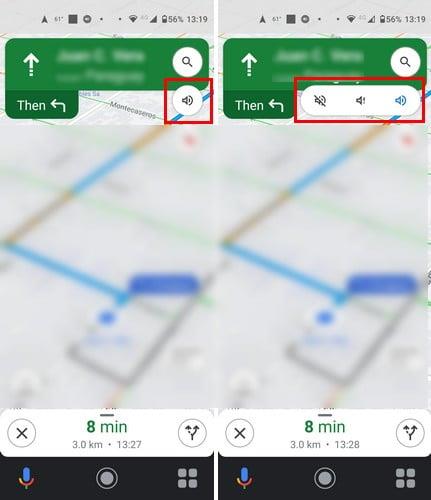
Als het niet gedempt is, hoor je nog steeds niets; beëindig je reis en tik op je profielfoto. Ga naar:
Bovenaan ziet u de Muted State en het Guidance Volume . Zorg ervoor dat het niet is gedempt en dat het begeleidingsvolume is ingesteld op een optie die u kunt horen. U kunt ook op de optie Testgeluid afspelen tikken om te luisteren naar hoe uw aanwijzingen zullen klinken. Zo hoor je of het volume te laag staat. Zolang je daar bent, kun je ook de taal of het accent van de gesproken aanwijzingen van Google Maps wijzigen.
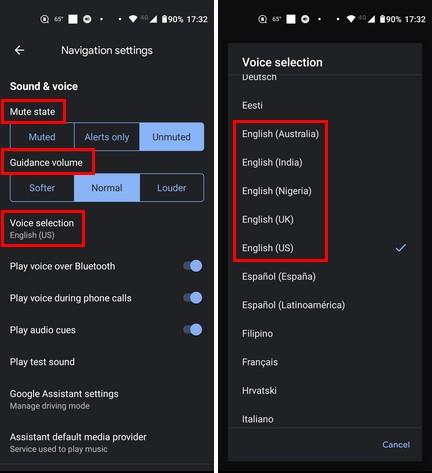
Tik bovenaan op Stemselectie en kies een andere taal. Als je je gesproken aanwijzingen in het Engels hoort, maar je wilt ze met een ander accent horen, dan kun je kiezen uit andere Engelse opties zoals:
Het is ook een goed idee om te controleren of uw apparaat niet in de stille modus staat of dat Niet storen is ingeschakeld. U kunt controleren of deze is ingeschakeld door vanaf de bovenkant van uw scherm naar beneden te vegen. Als je een icoon ziet van een cirkel met een lijn in het midden, dan heb je Niet storen aan staan. U kunt dit ook controleren door naar Instellingen > Geluid > Niet storen te gaan . Controleer ook of je een stabiele internetverbinding hebt. Misschien heb je je verbinding verloren en heb je je niet gerealiseerd dat je geen internettoegang hebt.
Fix Google Maps Voice Direction werkt niet: speel Voice over Bluetooth
Google Maps heeft een optie waarmee u de stemrichting via een Bluetooth-apparaat kunt horen. U moet deze optie inschakelen om naar de routebeschrijving te luisteren via een Bluetooth-apparaat. Maar sommige gebruikers hebben problemen gehad met het inschakelen van deze optie en hebben het probleem opgelost door deze uit te schakelen. U kunt de functie inschakelen door op de profielfoto te tikken op Google Maps > Instellingen > Navigatie-instellingen > Stem afspelen via Bluetooth > Schakel het in .
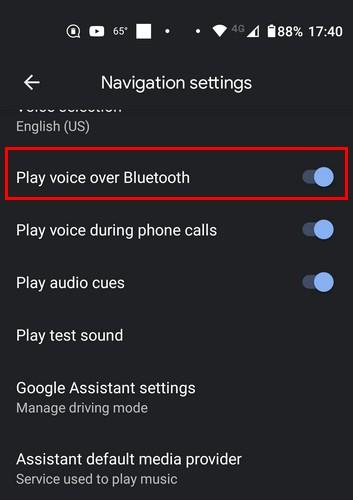
Over Bluetooth gesproken, u kunt ook proberen uw apparaat te ontkoppelen en te koppelen.
Forceer stop en wis cache Google Maps om spraakaanwijzingen niet te laten werken
Forceer het stoppen van een app kan geweldig zijn voor het oplossen van app-problemen zoals bevriezingen en ander vervelend gedrag. U kunt Google Maps geforceerd stoppen door lang op het app-pictogram te drukken en op het info-pictogram (i) te tikken. Tik op Forceer stop en tik op OK in het bevestigingsbericht.
Het wissen van de cache van de app kan ook helpen. Druk lang op het app-pictogram, gevolgd door het info-pictogram. Ga naar Opslag en cache > Opslag wissen > OK .
Repareer stemaanwijzingen die niet werken door de app bij te werken
Soms kunt u niets doen om het probleem op te lossen, maar wachten tot Google een update uitrolt die het probleem verhelpt. Controleer of Google Maps een update in behandeling heeft door Google Play te openen en op uw profielfoto te tikken > Apps en apparaat beheren > De tweede optie laat u weten of er updates in behandeling zijn .
Verwijder Google Apps
Google Maps heeft mogelijk een nieuwe start nodig vanwege de problemen die het ondervindt. U kunt een app verwijderen door lang op het app-pictogram te drukken, deze naar de bovenkant van uw scherm te slepen en los te laten op het prullenbakpictogram. U kunt ook Google Play > Profielfoto > Apps en apparaat beheren > Beheren > Google Maps selecteren > Prullenbakpictogram > Verwijderen openen . Zodra het weg is, keert u terug naar Google Play en installeert u het opnieuw.
Controleer op een systeemupdate
Alle updates zijn goed en de oplossing voor het probleem kan wachten om te worden geïnstalleerd. U kunt controleren op een systeemupdate op uw Android-apparaat door Instellingen > Systeem > Geavanceerd > Systeemupdates te openen .
Conclusie
U kunt verschillende dingen doen om ervoor te zorgen dat Google Maps u geen gesproken aanwijzingen geeft. Vergeet niet dat u naar de instellingen van Google Maps kunt gaan en ervoor kunt zorgen dat het volume hoog genoeg is of dat de gesproken instructies in de app niet zijn gedempt. U kunt ook dingen doen zoals het cachegeheugen van de app wissen en de app ook opnieuw installeren. Dus, hoe lang ben je al bezig met dit probleem? Laat het me weten in de comments hieronder, en vergeet niet het artikel te delen met anderen op social media.
Facebook-verhalen kunnen erg leuk zijn om te maken. Hier is hoe je een verhaal kunt maken op je Android-apparaat en computer.
Leer hoe je vervelende automatisch afspelende video
Los een probleem op waarbij de Samsung Galaxy Tab A vastzit op een zwart scherm en niet inschakelt.
Lees nu hoe u muziek en video
Wil je e-mailaccounts toevoegen of verwijderen op je Fire-tablet? Onze uitgebreide gids leidt je stap voor stap door het proces, waardoor je e-mailaccounts snel en eenvoudig kunt beheren op je favoriete apparaat. Mis deze must-read tutorial niet!
Een tutorial die twee oplossingen toont om apps permanent te voorkomen dat ze opstarten op je Android-apparaat.
Deze tutorial laat zien hoe je een tekstbericht van een Android-apparaat kunt doorsturen met behulp van de Google Berichten-app.
Heeft u een Amazon Fire en wilt u Google Chrome erop installeren? Leer hoe u Google Chrome kunt installeren via APK-bestand op Kindle-apparaten.
Hoe je spellingscontrole instellingen kunt in- of uitschakelen in het Android-besturingssysteem.
Vraag je je af of je die oplader van een ander apparaat kunt gebruiken met je telefoon of tablet? Deze informatieve post geeft je enkele antwoorden.







